AutoCAD 模型空间和布局空间
- 格式:doc
- 大小:236.00 KB
- 文档页数:2

CAD的模型、布局、图纸空间CAD的模型和布局是什么意思?什么叫图纸空间?在AUTOCAD 或浩辰CAD等同类的CAD软件中,新建一张空图,我们都可以看到底部有一个标签栏,分别写着“模型(Model)”和“布局(Layout)”,不仅初学者不清楚模型和布局到底怎么用,就是一些使用CAD多年的设计师也不太了解布局的用途。
CAD之所以要增加布局,主要是考虑排图打印的需要。
通常我们在模型空间绘制图形,在布局空间设置好纸张幅面等页面设置,通过不同比例的的视口来排布模型空间绘制的图形,基本可以模拟最终的打印效果。
在布局空间,如果不进入视口,就是图纸空间,图纸空间是二维的,可以绘制三维图形,但无法调整视图,无法着色、消隐,因此在图纸空间通常做的工作就是插入一个标准图框,也可以在图纸空间添加标注,利用标注关联甚至可以标注视口内的图形,当然,你要在图纸空间绘制其他图形也可以。
在布局空间,一旦双击进入视口,就是进入了模型空间,不仅可以进行跟切换到“模型”标签后相同的各类操作,而且可以针对当前视口设置某些图层的颜色、线宽、线型、打印样式,并可冻结某些图层,通过这些设置,模型空间中相同的图形在不同视口可以显示不同的效果。
CAD的模型空间和布局空间中都可以保存一个页面设置,当布局设置并保存了页面设置后,以后打印就无需重复设置了,直接点打印就可以输出了。
通常一个布局只插入一个图框,也就是只排布一张图纸,这样不仅方便以后的打印操作,而且CAD还针对布局开发了更多的管理和输出功能,例如发布(Publish)可选择多个布局进行批量打印或输出成电子文档,图纸集(Sheetset)可以将项目图纸的多个布局管理起来。
因此,强烈建议大家不要在一个布局中放多个图框,这样虽然看起来比较方便,但后续的打印和管理都不太方便,而且会影响CAD的操作性能。



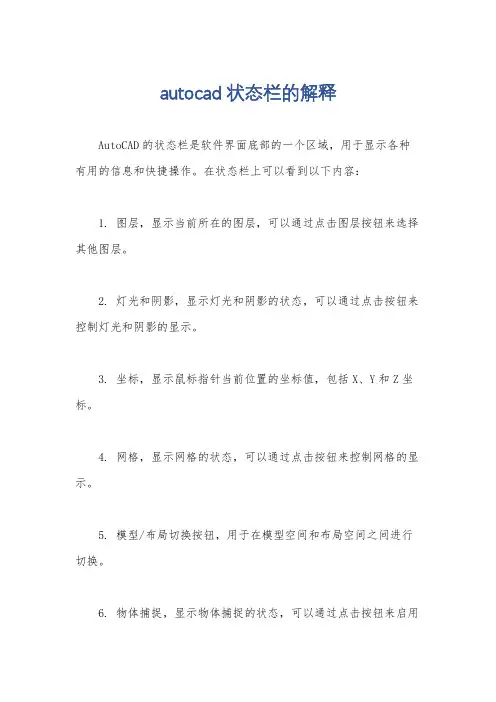
autocad状态栏的解释
AutoCAD的状态栏是软件界面底部的一个区域,用于显示各种有用的信息和快捷操作。
在状态栏上可以看到以下内容:
1. 图层,显示当前所在的图层,可以通过点击图层按钮来选择其他图层。
2. 灯光和阴影,显示灯光和阴影的状态,可以通过点击按钮来控制灯光和阴影的显示。
3. 坐标,显示鼠标指针当前位置的坐标值,包括X、Y和Z坐标。
4. 网格,显示网格的状态,可以通过点击按钮来控制网格的显示。
5. 模型/布局切换按钮,用于在模型空间和布局空间之间进行切换。
6. 物体捕捉,显示物体捕捉的状态,可以通过点击按钮来启用
或禁用物体捕捉。
7. 动态输入,显示动态输入的状态,可以通过点击按钮来启用或禁用动态输入。
8. 视图控制,显示当前视图的缩放比例和视图方向。
9. 注释,用于显示有关当前命令的提示和说明。
总的来说,AutoCAD的状态栏提供了许多有用的信息和快捷操作,帮助用户更方便地进行绘图和编辑操作。
通过状态栏上的各种按钮和信息,用户可以快速地了解当前的工作环境,并进行相应的操作和调整。
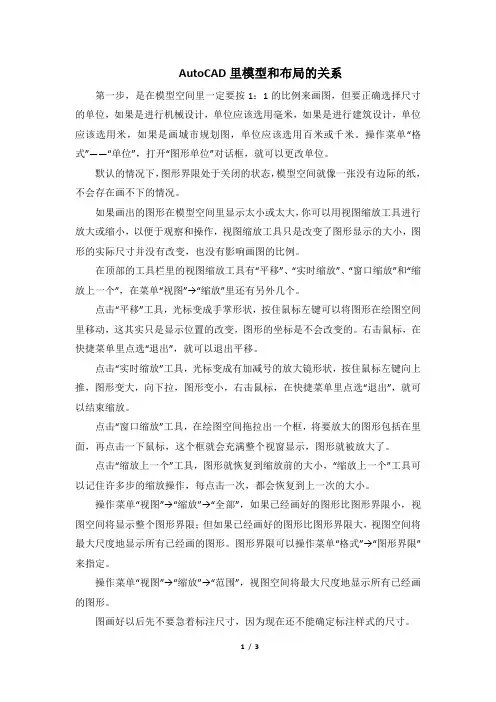
AutoCAD里模型和布局的关系第一步,是在模型空间里一定要按1:1的比例来画图,但要正确选择尺寸的单位,如果是进行机械设计,单位应该选用毫米,如果是进行建筑设计,单位应该选用米,如果是画城市规划图,单位应该选用百米或千米。
操作菜单“格式”——“单位”,打开“图形单位”对话框,就可以更改单位。
默认的情况下,图形界限处于关闭的状态,模型空间就像一张没有边际的纸,不会存在画不下的情况。
如果画出的图形在模型空间里显示太小或太大,你可以用视图缩放工具进行放大或缩小,以便于观察和操作,视图缩放工具只是改变了图形显示的大小,图形的实际尺寸并没有改变,也没有影响画图的比例。
在顶部的工具栏里的视图缩放工具有“平移”、“实时缩放”、“窗口缩放”和“缩放上一个”,在菜单“视图”→“缩放”里还有另外几个。
点击“平移”工具,光标变成手掌形状,按住鼠标左键可以将图形在绘图空间里移动,这其实只是显示位置的改变,图形的坐标是不会改变的。
右击鼠标,在快捷菜单里点选“退出”,就可以退出平移。
点击“实时缩放”工具,光标变成有加减号的放大镜形状,按住鼠标左键向上推,图形变大,向下拉,图形变小,右击鼠标,在快捷菜单里点选“退出”,就可以结束缩放。
点击“窗口缩放”工具,在绘图空间拖拉出一个框,将要放大的图形包括在里面,再点击一下鼠标,这个框就会充满整个视窗显示,图形就被放大了。
点击“缩放上一个”工具,图形就恢复到缩放前的大小,“缩放上一个”工具可以记住许多步的缩放操作,每点击一次,都会恢复到上一次的大小。
操作菜单“视图”→“缩放”→“全部”,如果已经画好的图形比图形界限小,视图空间将显示整个图形界限;但如果已经画好的图形比图形界限大,视图空间将最大尺度地显示所有已经画的图形。
图形界限可以操作菜单“格式”→“图形界限”来指定。
操作菜单“视图”→“缩放”→“范围”,视图空间将最大尺度地显示所有已经画的图形。
图画好以后先不要急着标注尺寸,因为现在还不能确定标注样式的尺寸。

AutoCAD模型空间和图纸空间AutoCAD有二个作图空间,模型空间和图纸空间。
顾名思义,模型空间就是指所画的实物,而图纸空间就相当于我们的图纸。
这种说法只是帮助我们理解而已,严格一点是有破绽的。
因为,一方面,我们不用图纸空间照样画图出图。
事实上,R14以前,用图纸空间出图的案例相当少,我们都习惯在模型空间画图,然后设定打印比例缩小打印。
另一方面,图纸空间也是作图空间,由图纸空间出图,理论上照样可以设定打印比例。
一、基本概念这么说很显然,图纸空间并不是非用不可,既然大家要用,肯定有很多好处。
有的朋友急了:“什么好处呢?”,且慢,要理解图纸空间概念,我们还是从最基本着手,先来看看几个概念:1。
图纸空间也是作图空间,它同样可以像模型空间一样作图(加注:三维图不能作)2。
二个空间三个状态二个空间:模型空间,图纸空间三个状态:模型空间(平铺),模型空间(浮动),图纸空间模型空间(平铺)就是正宗的模型空间,就是我们安装后打开软件所在的空间,也就是我们过去习惯上的作图空间。
模型空间(浮动),实际是在图纸空间,但把视口激活,被激活的视口回到了模型空间,也即图纸空间上不仅是块透明的玻璃,而且在玻璃上开了个口子,能够透过口子操作模型空间上的对象。
图纸空间,在模型空间上罩了一块玻璃,只能看不能修改模型空间上的对象。
3。
模型空间(平铺)在模型空间,模型空间(浮动)在图纸空间我们一定要注意,模型空间(浮动),它叫成模型空间,但实际上状态在图纸空间,只不过把图纸空间上的视口激活而已。
为什么把它归到模型空间,是因为被激活的视口相当于回到了模型空间,可以编辑对象,也可以增加对象。
4。
视口比例视口比例就是用Zoom 设定的屏幕比例。
因为视口被激活后,相当于回到的模型空间,用zoom可以平移,也可以缩放。
我们在模型空间时的Zoom缩放是相对于屏幕的,在图纸空间,视口尺寸不变,激活视口内的缩放便相对于视口了。
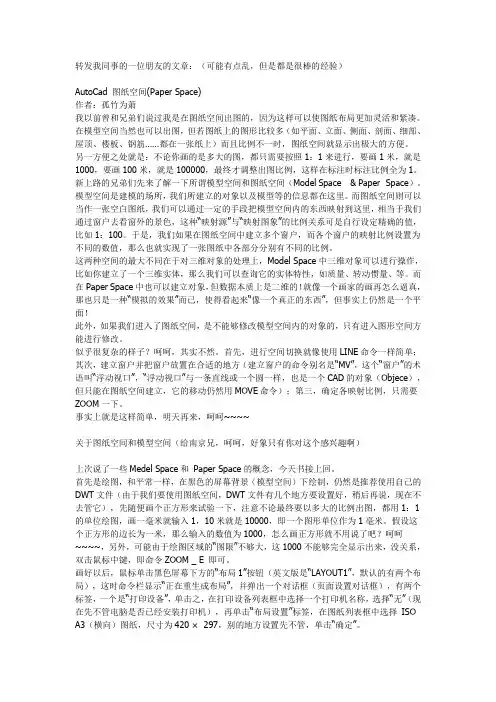
转发我同事的一位朋友的文章:(可能有点乱,但是都是很棒的经验)AutoCad 图纸空间(Paper Space)作者:孤竹为萧我以前曾和兄弟们说过我是在图纸空间出图的,因为这样可以使图纸布局更加灵活和紧凑。
在模型空间当然也可以出图,但若图纸上的图形比较多(如平面、立面、侧面、剖面、细部、屋顶、楼板、钢筋……都在一张纸上)而且比例不一时,图纸空间就显示出极大的方便。
另一方便之处就是:不论你画的是多大的图,都只需要按照1:1来进行,要画1米,就是1000,要画100米,就是100000,最终才调整出图比例,这样在标注时标注比例全为1。
新上路的兄弟们先来了解一下所谓模型空间和图纸空间(Model Space& Paper Space)。
模型空间是建模的场所,我们所建立的对象以及模型等的信息都在这里。
而图纸空间则可以当作一张空白图纸,我们可以通过一定的手段把模型空间内的东西映射到这里,相当于我们通过窗户去看窗外的景色,这种“映射源”与“映射图象”的比例关系可是自行设定精确的值,比如1:100。
于是,我们如果在图纸空间中建立多个窗户,而各个窗户的映射比例设置为不同的数值,那么也就实现了一张图纸中各部分分别有不同的比例。
这两种空间的最大不同在于对三维对象的处理上,Model Space中三维对象可以进行操作,比如你建立了一个三维实体,那么我们可以查询它的实体特性,如质量、转动惯量、等。
而在Paper Space中也可以建立对象,但数据本质上是二维的!就像一个画家的画再怎么逼真,那也只是一种“模拟的效果”而已,使得看起来“像一个真正的东西”,但事实上仍然是一个平面!此外,如果我们进入了图纸空间,是不能够修改模型空间内的对象的,只有进入图形空间方能进行修改。
似乎很复杂的样子?呵呵,其实不然。
首先,进行空间切换就像使用LINE命令一样简单;其次,建立窗户并把窗户放置在合适的地方(建立窗户的命令别名是“MV”,这个“窗户”的术语叫“浮动视口”,“浮动视口”与一条直线或一个圆一样,也是一个CAD的对象(Objece),但只能在图纸空间建立,它的移动仍然用MOVE命令);第三,确定各映射比例,只需要ZOOM一下。
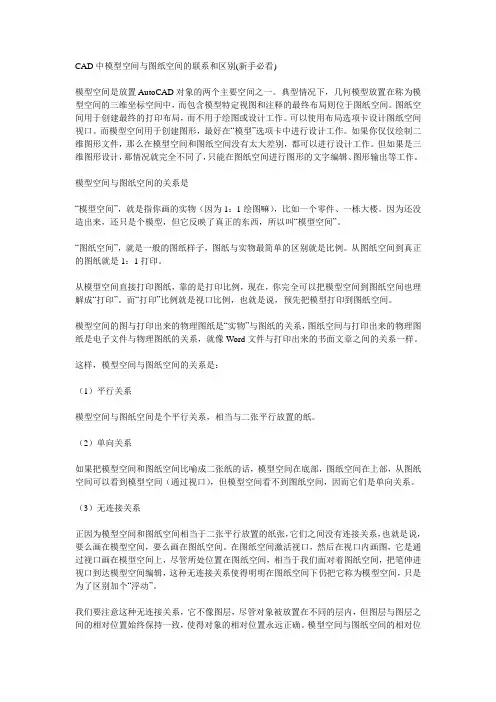
CAD中模型空间与图纸空间的联系和区别(新手必看)模型空间是放置 AutoCAD 对象的两个主要空间之一。
典型情况下,几何模型放置在称为模型空间的三维坐标空间中,而包含模型特定视图和注释的最终布局则位于图纸空间。
图纸空间用于创建最终的打印布局,而不用于绘图或设计工作。
可以使用布局选项卡设计图纸空间视口。
而模型空间用于创建图形,最好在“模型”选项卡中进行设计工作。
如果你仅仅绘制二维图形文件,那么在模型空间和图纸空间没有太大差别,都可以进行设计工作。
但如果是三维图形设计,那情况就完全不同了,只能在图纸空间进行图形的文字编辑、图形输出等工作。
模型空间与图纸空间的关系是“模型空间”,就是指你画的实物(因为1:1绘图嘛),比如一个零件、一栋大楼。
因为还没造出来,还只是个模型,但它反映了真正的东西,所以叫“模型空间”。
“图纸空间”,就是一般的图纸样子,图纸与实物最简单的区别就是比例。
从图纸空间到真正的图纸就是1:1打印。
从模型空间直接打印图纸,靠的是打印比例,现在,你完全可以把模型空间到图纸空间也理解成“打印”。
而“打印”比例就是视口比例,也就是说,预先把模型打印到图纸空间。
模型空间的图与打印出来的物理图纸是“实物”与图纸的关系,图纸空间与打印出来的物理图纸是电子文件与物理图纸的关系,就像Word文件与打印出来的书面文章之间的关系一样。
这样,模型空间与图纸空间的关系是:(1)平行关系模型空间与图纸空间是个平行关系,相当与二张平行放置的纸。
(2)单向关系如果把模型空间和图纸空间比喻成二张纸的话,模型空间在底部,图纸空间在上部,从图纸空间可以看到模型空间(通过视口),但模型空间看不到图纸空间,因而它们是单向关系。
(3)无连接关系正因为模型空间和图纸空间相当于二张平行放置的纸张,它们之间没有连接关系,也就是说,要么画在模型空间,要么画在图纸空间。
在图纸空间激活视口,然后在视口内画图,它是通过视口画在模型空间上,尽管所处位置在图纸空间,相当于我们面对着图纸空间,把笔伸进视口到达模型空间编辑,这种无连接关系使得明明在图纸空间下仍把它称为模型空间,只是为了区别加个“浮动”。
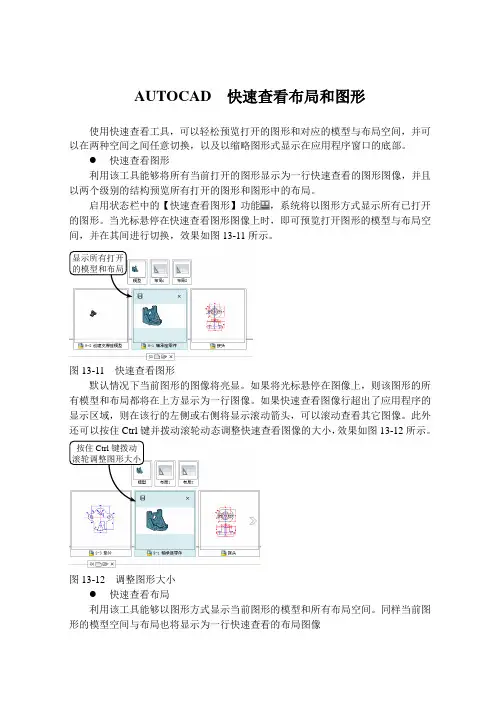
AUTOCAD 快速查看布局和图形
使用快速查看工具,可以轻松预览打开的图形和对应的模型与布局空间,并可以在两种空间之间任意切换,以及以缩略图形式显示在应用程序窗口的底部。
● 快速查看图形
利用该工具能够将所有当前打开的图形显示为一行快速查看的图形图像,并且以两个级别的结构预览所有打开的图形和图形中的布局。
启用状态栏中的【快速查看图形】功能,系统将以图形方式显示所有已打开的图形。
当光标悬停在快速查看图形图像上时,即可预览打开图形的模型与布局空间,并在其间进行切换,效果如图13-11所示。
图13-11 快速查看图形
默认情况下当前图形的图像将亮显。
如果将光标悬停在图像上,则该图形的所有模型和布局都将在上方显示为一行图像。
如果快速查看图像行超出了应用程序的显示区域,则在该行的左侧或右侧将显示滚动箭头,可以滚动查看其它图像。
此外还可以按住Ctrl 键并拨动滚轮动态调整快速查看图像的大小,效果如图13-12所示。
图13-12 调整图形大小
● 快速查看布局
利用该工具能够以图形方式显示当前图形的模型和所有布局空间。
同样当前图形的模型空间与布局也将显示为一行快速查看的布局图像
显示所有打开
的模型和布局
启用状态栏中的【快速查看布局】功能,即可以图形方式显示当前图形的模型和所有布局空间。
当光标悬停在快速查看的图形图像上时,即可执行当前空间的打印和发布设置,效果如图13-13所示。
图13-13 快速查看布局显示当前图形的所有模型和布局。
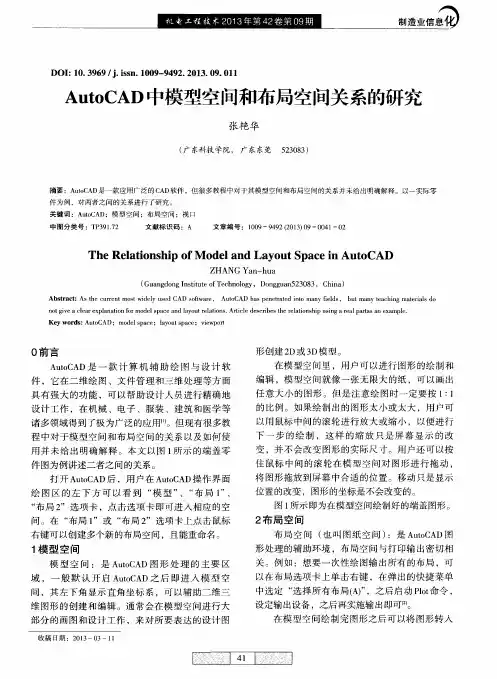
在Autocad中模型空间的简单介绍
在模型空间中创建和打印图形文件的过程与手动绘制草图时采用的过程大不相同,AutoCA D 中有两种不同的工作环境,分别用模型和布局表示,如果要创建具有一个视图的二维图形,则可以在模型空间中完整创建图形及其注释,而不使用布局。
在模型空间直接创建图形的局限性
此方法虽然简单,但是却有很多局限,其中包括以下内容:
它仅适用于二维图形
它不支持多视图和依赖视图的图层设置
缩放注释和标题栏需要计算,除非用户使用注释性对象。
使用此方法,通常以实际比例(1:1) 绘制图形几何对象,并用适当的比例创建文字、标注和其他注释,以在输出图形时正确显示大小。
Autocad模型空间的常用命令
命令的名称:MODEL
命令的作用:从命名(图纸空间)布局切换到“模型”布局。
命令的名称:RENAME
命令的作用:更改指定给项目(例如图层和标注样式)的名称。
命令的名称:VPORTS
命令的作用:在模型空间或图纸空间中创建多个视口。
如何设置将“模型选项卡”或者上一个“布局选项卡”置为当前
参数名称:TILEMODE
参数值:数值“1”是激活模型选项卡,“0”是激活最后一个布局选项卡—————————————————————————。
CAD中模型空间和图纸空间的切换技巧CAD中模型空间和图纸空间是设计软件AutoCAD中常用的两个工作空间。
模型空间用于创建和编辑模型,图纸空间用于制作和布局图纸。
在设计过程中,我们经常需要在模型空间和图纸空间之间切换,以完成不同的任务。
下面将介绍一些在CAD中切换模型空间和图纸空间的技巧。
首先,打开AutoCAD软件,并创建一个新的绘图文件。
默认情况下,我们处于模型空间。
要切换到图纸空间,可以使用命令“PSPACE”或者点击屏幕左下角的“模型空间”按钮。
输入“PSPACE”命令后按下回车键,CAD会自动切换到图纸空间。
同样地,在屏幕底部点击“图纸空间”按钮也能切换到图纸空间。
在图纸空间中,我们可以进行图纸的制作和布局。
可以通过命令“SCALE”来设置图纸比例,以便在打印时获得正确的尺寸。
还可以使用命令“MVIEW”来创建视口,并在视口中显示模型空间中的内容。
当需要返回到模型空间时,可以使用命令“MSPACE”或者点击屏幕左下角的“图纸空间”按钮。
输入“MSPACE”命令后按下回车键,CAD 会自动切换到模型空间。
同样地,在屏幕底部点击“模型空间”按钮也能切换到模型空间。
在模型空间中,我们可以进行模型的创建和编辑。
可以使用各种绘图命令、编辑命令和修改命令来完成模型的绘制。
在设计过程中,经常需要在模型空间和图纸空间之间切换。
比如,在模型空间中创建一个3D模型后,可以切换到图纸空间中将其布局在图纸上,并添加标注和注释。
然后,再切换回模型空间进行进一步的编辑和修改。
除了使用命令和按钮切换空间外,还可以使用快捷键来实现切换。
在CAD中,按下“Ctrl”+“0”键可以快速切换到模型空间,按下“Ctrl”+“1”键可以快速切换到图纸空间。
另外,当我们在图纸空间中创建视口后,可以使用命令“VPORTS”来管理视口。
通过该命令,可以添加、删除、调整和命名视口,灵活地控制模型空间在图纸空间中的显示。
总结一下,CAD中的模型空间和图纸空间是设计中常用的两个工作空间。
在AutoCAD中,视口是用于在不同的空间和比例中查看和编辑图形的一种工具。
以下是使用CAD视口的一些基本步骤:
打开CAD软件并打开需要编辑的图形文件。
在布局空间中,选择一个视口并双击进入模型空间。
布局空间是用于创建和组织多个视口的区域,而模型空间是用于绘制和编辑图形的区域。
在模型空间中,可以进行绘制和编辑操作。
例如,可以绘制几何图形、添加文本、插入块等。
完成编辑后,切换回布局空间。
可以通过双击布局空间的空白区域或使用“MV”命令来创建新的视口。
在布局空间中,可以通过拖动视口的边界来调整其大小,也可以通过移动视口来重新定位它。
如果需要更改视口的比例,可以在视口的属性管理器中修改比例因子。
如果需要将图形输出到纸张上,可以选择打印命令并将布局空间添加到打印区域。
完成编辑和打印后,可以保存图形文件。
以上是在CAD中使用视口的一些基本步骤。
需要注意的是,在不同的行业中,可能会有不同的绘图标准和规范,因此在使用CAD进行绘图时,应遵循相关标准和规范。
关于CAD模型空间和布局中的线型⽐例视⼝与模型的线型⽐例不⼀样,按以下操作可以恢复:格式→线型→显⽰细节→取消勾选“缩放时使⽤图纸空间单位”→确定→视图→全部重新⽣成其他⽹上的⽅法:线型⽐例在AUTOCAD中每个图元对象都有线型⽐例这个属bai性,它的作⽤是控制虚线、点划线等不连续的线型的⽐例。
如果线型⽐例数值太⼩,虚线会显得很碎,⽽太⼤,虚线就会显⽰成实线,影响读图。
可通过以下⼏种⽅式修改对象的线型⽐例:⼀、系统变量LTSCALE(正实数)可以全局修改新建和现有对象的线型⽐例,默认值是1。
⼀般情况下应根据当前图形的⽐例设置LTSCALE的值,⽐如图形⽐例是1:2,就设置LTSCALE的值为2。
⼆、系统变量CELTSCALE(正实数)可设置新建对象的线型⽐例。
三、通过属性对话框可修改指定对象的线型⽐例。
四、如果在布局中出图,则需正确设置系统变量PSLTSCALE(值为0或1),以控制图纸空间的线型⽐例:当PSLTSCALE=0时,线型的虚线长度基于创建对象的空间(图纸或模型)的图形单位,使⽤由 LTSCALE 命令设置的全局⽐例因⼦,这样各个视⼝⽐例不⼀样时,虚线等线段的显⽰效果不⼀样。
当PSLTSCALE=1时,视⼝⽐例决定线型⽐例。
在这种模式下,视⼝⽐例不同,但显⽰的线型效果相同。
注意:设置PSLTSCALE后需重新⽣成视图才能看到更新后的对象。
建议如布局中只有⼀个视⼝或多个⽐例相同的视⼝可设置PSLTSCALE=0,使⽤全局线型⽐例就可以了,如果有多个⽐例不同的视⼝,则设置PSLTSCALE=1,由视⼝⽐例决定线型⽐例。
如果不使⽤布局,就只⽤设置LTSCALE就可以了。
-----------------------------------------------------如有兴趣可以学下下⾯⼏个全局弯量。
〖LTSCALE〗线型定义中的虚线规范根据图形单位提供。
LTSCALE 系统变量⽤于控制图形中的全局线型⽐例因⼦。
CAD布局怎么用?简单讲解CAD布局用法和基本操作无论是AutoCAD还是浩辰CAD,都提供了模型空间和布局空间,通常,我们会在模型空中进行大部分的画图和设计工作,可以绘制二维或三维图形。
而布局空间通常用来排图打印,布局空间提供了一张虚拟的纸张,可以通过视口将模型空间按一定比例大小摆放到纸张上,当然也可以在布局空中绘图,例如进行标注、插入图框。
一个布局空间通常只放置一个图框,就相当于一张图纸,但图框中可以放置多个视口,这些视口可以大小不同、形状不同、比例不同,这些都取决于出图的需要,视口内显示的是模型空间绘制图形的全部或一部分。
布局处于图纸空间时,可以绘制三维模型,但无法调整视图方向,当进入视口,也就是进入模型空间后,操作和模型空间完全相同,只是图形被视口边界进行了裁剪。
用更容易理解的话来说,图纸空间可以理解为覆盖在模型空间上的一层不透明的纸,需要从图纸空间看模型空间的内容,必须进行开“视口”操作,也就是“开窗”。
初学者可以先看一下介绍布局视口应用样例的文章:CAD布局是什么?CA D布局怎么用??对布局视口应用有了感性认识,然后再来阅读下面的内容。
图纸空间是一个二维空间,也就是在图纸空间绘制的对象虽然也有Z坐标,但是三维操作的一些相关命令在图纸空间不能使用,导致他所显示的特性跟二维空间相似。
CAD还提供了三维转二维的命令:轮廓/视图/图形(Solprof/Sold view/Soldraw),可以在布局空间中利用视口及相关视图将三维模型转换为二维投影。
图纸空间主要的作用是用来出图的,就是把我们在模型空间绘制的图,在图纸空间进行调整、排版,这个过程称为“布局”是非常恰当的。
“视口”则是在图纸空间这张“纸”上开的一个口子,这个口子的大小、形状可以随意使用(详见视图菜单下的视口项)。
在视口里面对模型空间的图形进行缩放(ZOOM)、平移(PAN)、改变坐标系(UCS)等的操作,可以理解为拿着这张开有窗口的“纸”放在眼前,然后离模型空间的对象远或者近(等效ZOO M)、左右移动(等效PAN)、旋转(等效UCS)等操作,更形象的说,就是这些操作是针对图纸空间这张“纸”的,这就可以理解为什么在图纸空间进行若干操作,但是对模型空间没有影响的原因。
AutoCAD 模型空间和布局空间
模型空间和布局空间是AutoCAD的两个工作空间,且通过这两个空间可以设置打印效果,其中通过布局空间的打印方式比较方便快捷。
在AutoCAD中,模型空间主要用于绘制图形的主体模型,而布局空间主要用于打印输出图纸时对图形的排列和编辑。
1.模型空间
模型空间是绘图和设计图纸时最常用的工作空间。
在该空间中,用户可以创建物体的视图模型包括二维和三维图形造型。
此外还可以根据需求,添加尺寸标注和注释等来完成所需要的全部绘图工作。
在屏幕底部的状态栏中单击【模型】按钮,系统将自动进入模型工作空间,效果如图13-8所示。
单击该按钮进
入模型空间
图13-8 模型空间
2.布局空间
布局空间又称为图纸空间,主要用于图形排列、添加标题栏、明细栏以及起到模拟打印效果的作用。
在该空间中,通过移动或改变视口的尺寸可以排列视图。
另外,该空间可以完全模拟图纸页面,在绘图之前或之后安排图形的布局输出。
在屏幕底部的状态栏中单击【布局】按钮,系统将自动进入布局工作空间,效果如图13-9所示。
单击该按钮进
入布局空间
图13-9 布局空间
当在【模型】按钮或【布局】按钮上单击右键,并选择【显示布局和模型选项卡】选项,在绘图区左下方将显示【模型】和【布局】选项卡标签。
用户通过选择标签即可进行模型和布局空间的切换,效果如图13-10所示。
单击选项卡标
签切换空间
图13-10 通过【模型】和【布局】选项卡标签切换空间。